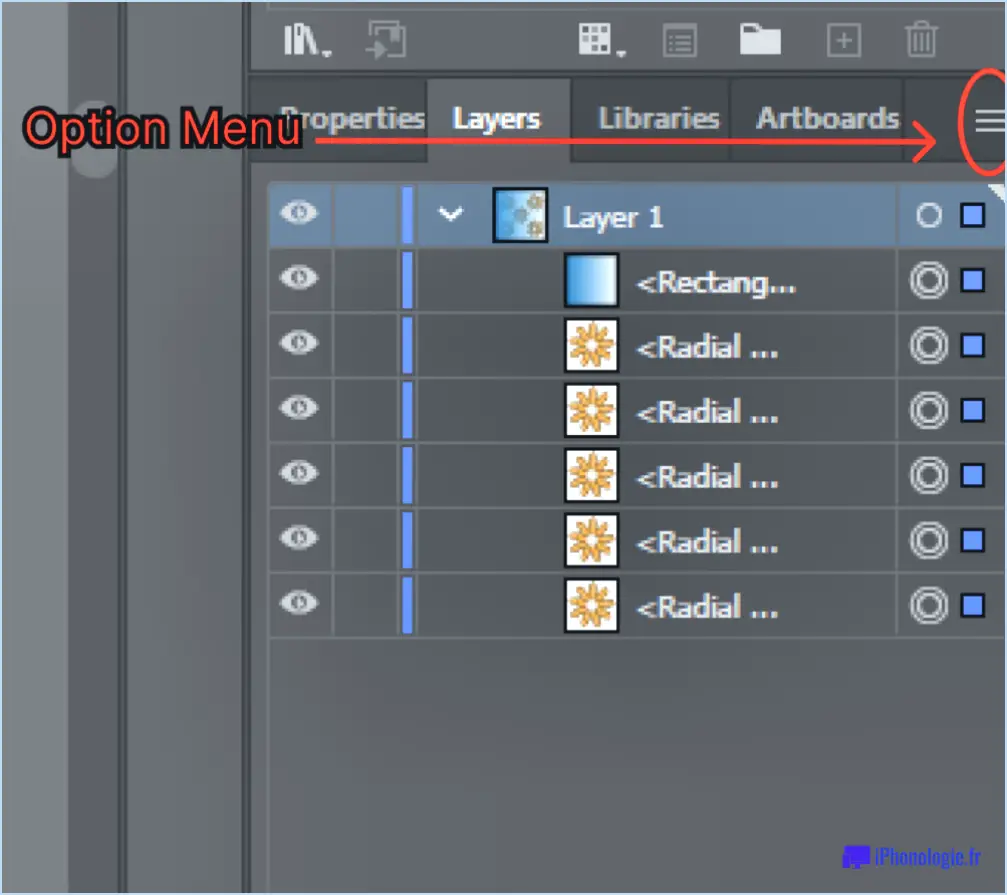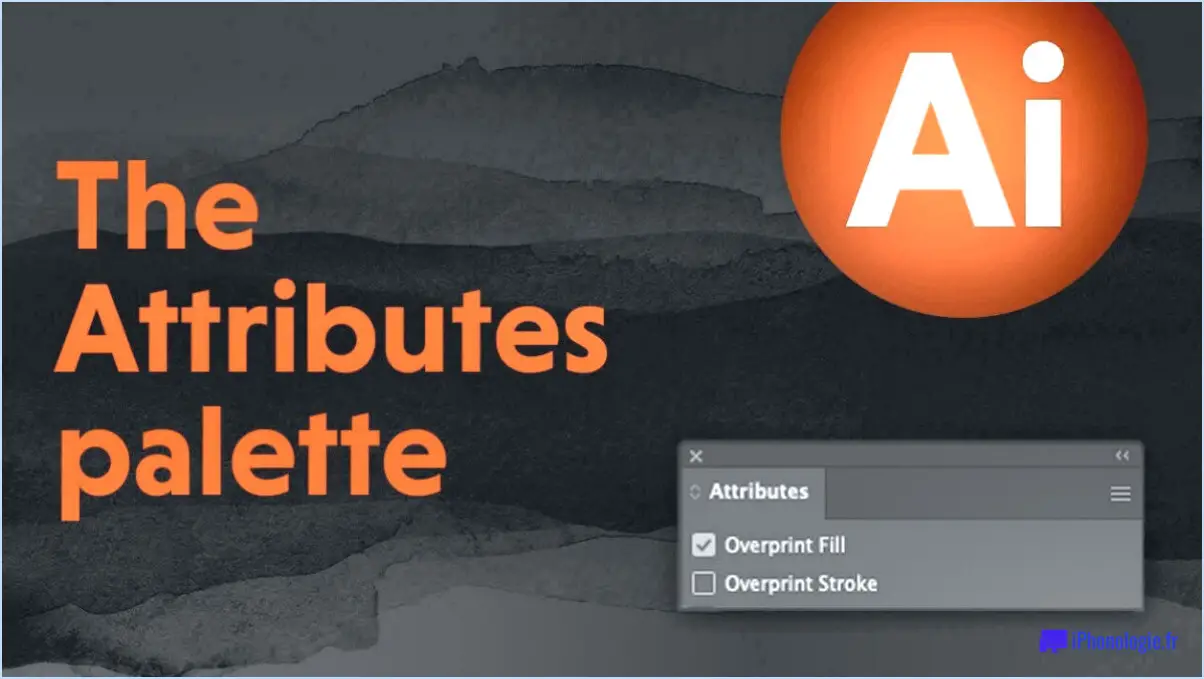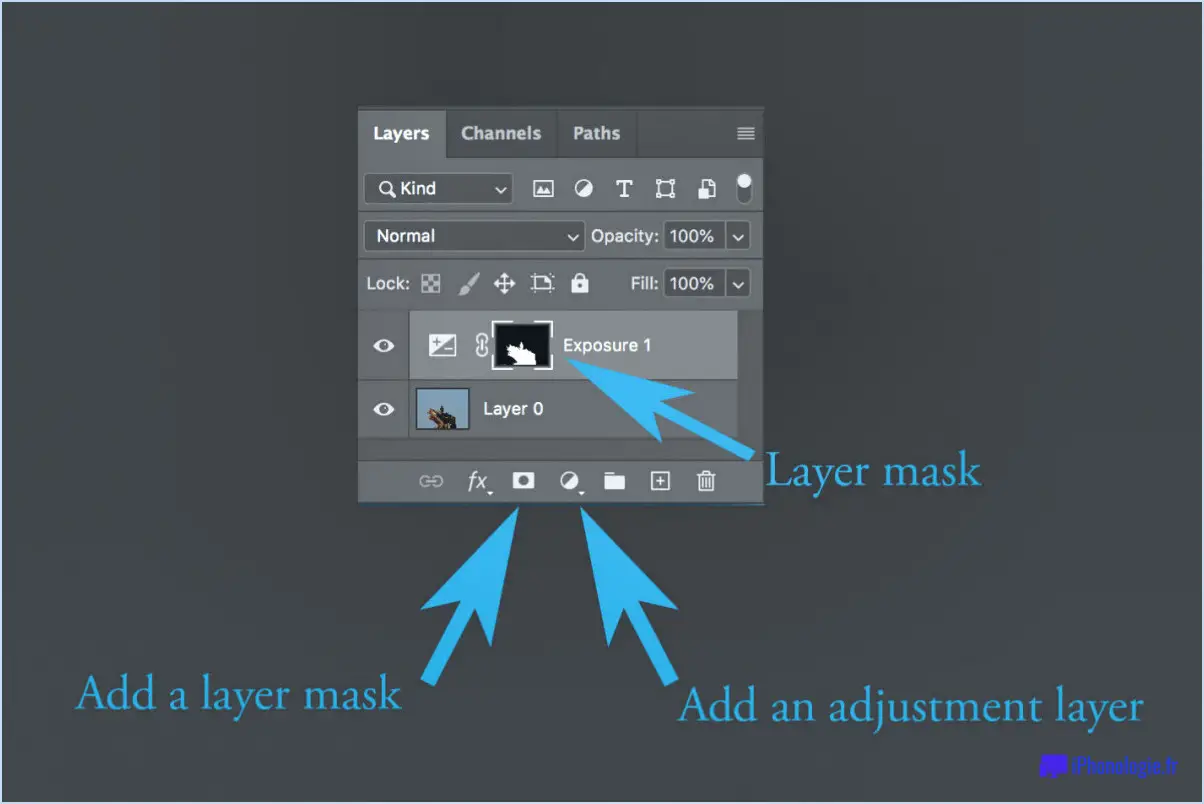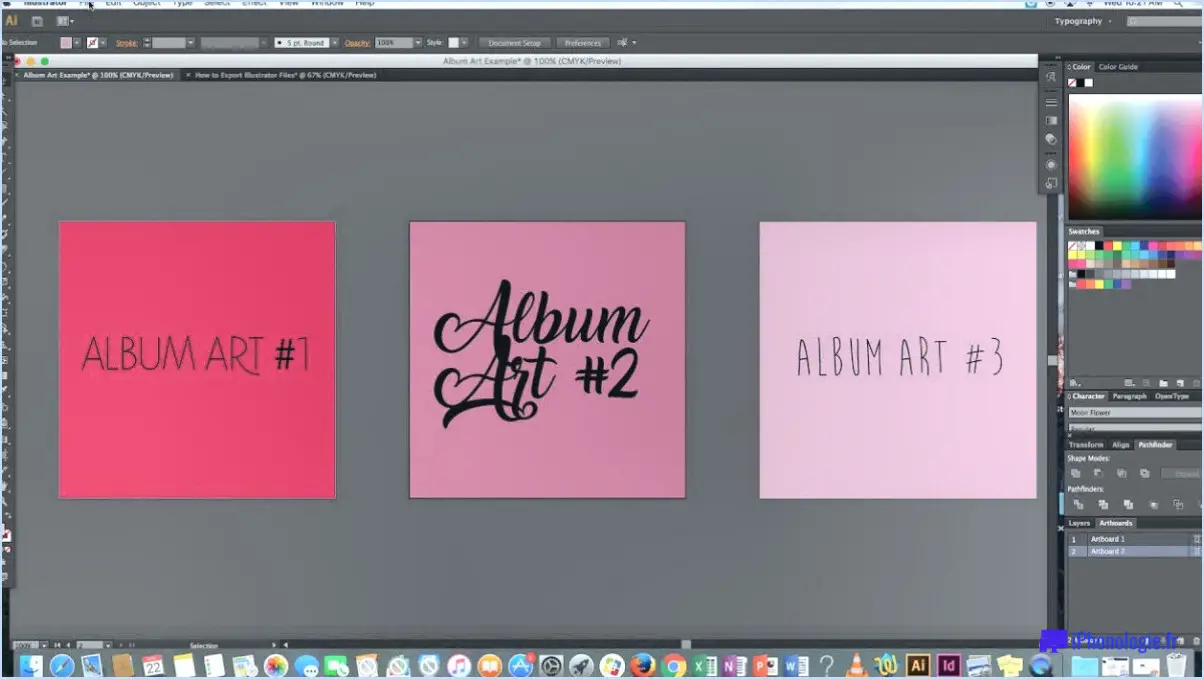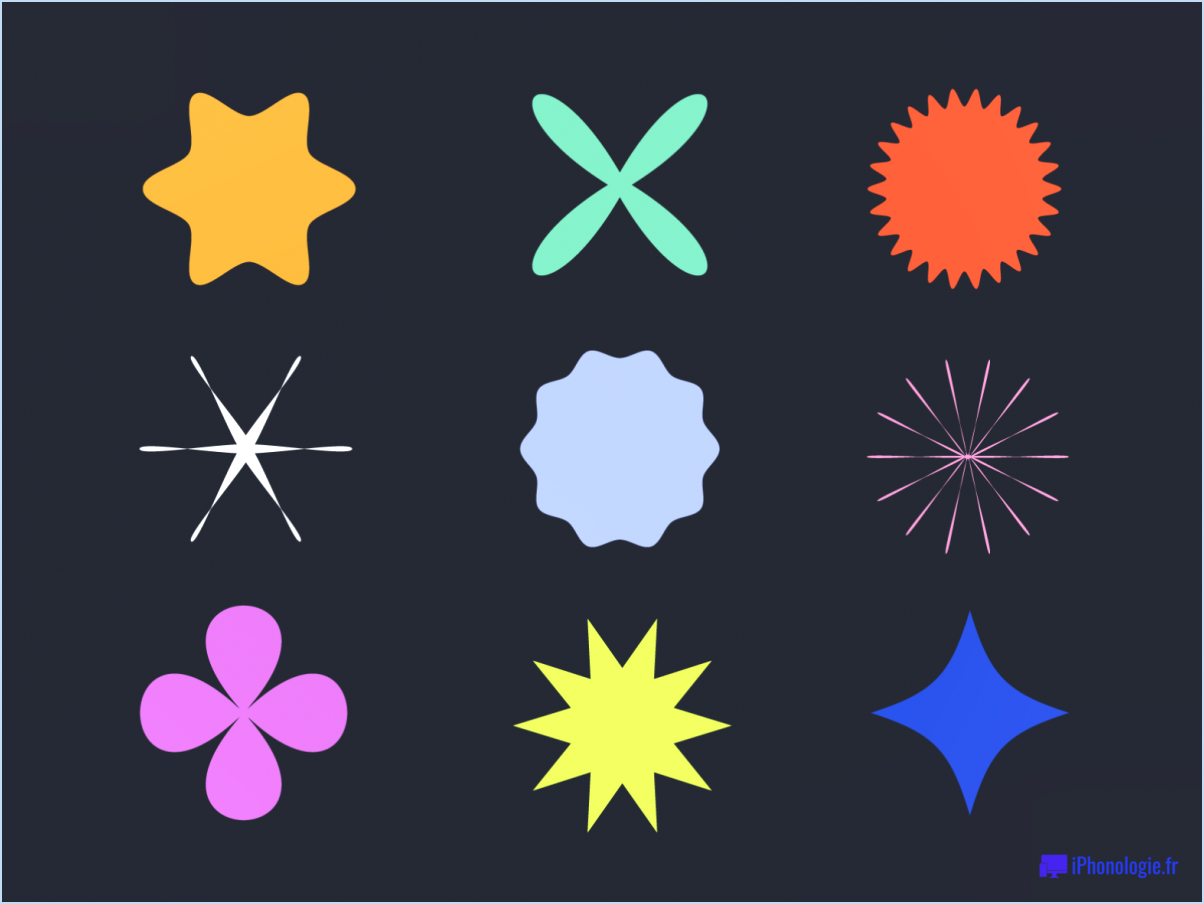Comment contrôler les traits dans Illustrator?
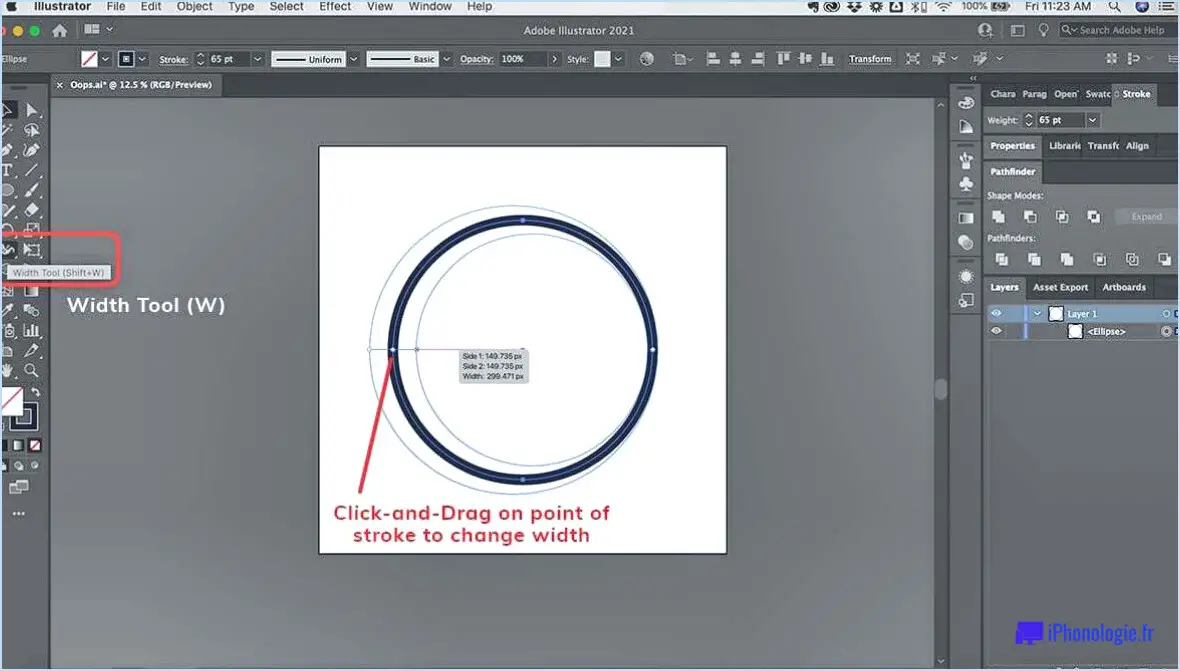
Pour contrôler les traits dans Illustrator, vous disposez de plusieurs options. Ces méthodes vous permettent d'ajuster l'apparence et les propriétés de vos traits pour obtenir l'effet souhaité. Voici les principales techniques que vous pouvez utiliser :
- Options de trait dans le panneau de configuration : Illustrator propose un panneau de contrôle pratique qui vous permet d'accéder aux paramètres essentiels des traits. Pour utiliser cette méthode, sélectionnez l'objet ou le chemin souhaité et localisez la section Trait dans le panneau de configuration. Vous pouvez y modifier des paramètres tels que le poids, la couleur et le type de trait. Le réglage du poids du trait détermine l'épaisseur du trait, tandis que le changement de la couleur du trait modifie sa teinte. En outre, vous pouvez choisir parmi différents types de traits, tels que les pleins, les pointillés ou les pointillés, afin de créer différents effets visuels.
- Palette de traits : La palette de traits offre une gamme plus complète d'options pour manipuler vos traits. Vous pouvez y accéder en naviguant vers "Fenêtre" > "Trait" dans le menu supérieur. Dans la palette Trait, vous pouvez affiner les propriétés du trait de manière plus détaillée. Vous pouvez notamment ajuster l'alignement du trait (intérieur, central ou extérieur), contrôler les angles du trait (arrondi, biseauté ou en onglet) et gérer les extrémités des tracés ouverts. La palette vous permet également d'appliquer des pointes de flèche au début ou à la fin du trait, ce qui offre des possibilités de personnalisation supplémentaires.
- Panneau d'apparence : Le panneau Apparence est un autre outil puissant de contrôle des traits, qui vous permet d'appliquer plusieurs traits à un seul objet ou chemin. Pour accéder au panneau d'apparence, allez dans "Fenêtre" > "Apparence" dans le menu supérieur. Dans ce panneau, vous pouvez ajouter, supprimer et modifier des traits, ce qui vous permet de créer des effets complexes et superposés. En ajustant les attributs de chaque trait, tels que le poids, la couleur et l'opacité, vous pouvez obtenir des résultats complexes et accrocheurs.
N'oubliez pas que la maîtrise du contrôle des traits dans Illustrator nécessite de la pratique et de l'expérimentation. En vous familiarisant avec les options Trait du panneau Contrôle, en utilisant la palette Trait et en explorant les possibilités offertes par le panneau Apparence, vous maîtriserez mieux les propriétés du trait et créerez des dessins visuellement saisissants.
Comment modifier la forme d'un trait?
Pour modifier la forme d'un trait, il faut tenir compte de quelques facteurs clés. Tout d'abord, la quantité de pression que vous exercez pendant que vous dessinez joue un rôle crucial. Si vous avez des difficultés à aligner vos traits, essayez d'augmenter la pression exercée sur l'outil de dessin. Cela peut aider à créer des lignes plus audacieuses et plus prononcées, en modifiant la forme du trait.
Deuxièmement, l'outil outil que vous utilisez a également un impact sur la forme du trait. Si vous utilisez un crayon, opter pour une mine plus épaisse ou un crayon graphite peut vous donner plus de contrôle et vous permettre de manipuler plus facilement les formes du trait. En revanche, si vous utilisez un stylo, opter pour une mine plus tendre, comme un pinceau d'artiste, peut vous donner plus de souplesse et vous permettre d'obtenir des formes de trait variées.
Rappelez-vous que le fait d'ajuster la pression et d'expérimenter avec différents outils peut influencer de manière significative la forme de vos traits, vous offrant ainsi de plus grandes possibilités créatives. Continuez à pratiquer et à explorer afin d'affiner vos compétences en matière de création de traits.
Qu'est-ce qu'un trait de contour dans Illustrator?
Le trait de contour dans Illustrator est une technique de trait utilisée pour créer des contours autour des objets dans un fichier Illustrator. Cette fonction vous permet de donner plus d'importance et de définition à vos formes et chemins. En appliquant un trait de contour, vous pouvez améliorer l'aspect visuel de votre œuvre et la faire ressortir. Cette fonction est particulièrement utile lorsque vous souhaitez donner un aspect audacieux ou distinct à vos dessins. Avec le trait de contour, vous pouvez personnaliser l'épaisseur, la couleur et le style du trait pour obtenir l'effet désiré.
Comment ajouter un trait à l'extérieur d'un texte dans Illustrator?
Pour ajouter un trait à l'extérieur d'un texte dans Illustrator, plusieurs options s'offrent à vous :
- Utiliser le panneau Trait : Ouvrez le panneau Trait (Fenêtre > Trait) et choisissez le type de trait souhaité dans le menu Options de trait. Ajustez le poids, la couleur et d'autres paramètres si nécessaire. Cette méthode vous permet d'appliquer le trait à l'ensemble de l'objet texte.
- Tracer une ligne avec l'outil Plume : Sélectionnez l'outil Plume et tracez une ligne à l'extérieur du texte à l'aide de l'outil Sélection directe (A). Personnalisez les attributs du trait, tels que la couleur et le poids, à l'aide du panneau Trait. Cette méthode vous permet de mieux contrôler la position et la forme du trait.
N'oubliez pas d'expérimenter ces techniques pour obtenir l'effet désiré. Bonne conception !
Comment modifier les lignes dans Illustrator?
Pour modifier les lignes dans Illustrator, utilisez la fonction Outil de sélection (V) en faisant glisser la souris sur les lignes à modifier. Ensuite, accédez à l'outil Menu d'édition (E) où vous trouverez une série d'options d'édition à votre disposition. Ces options sont les suivantes la suppression de lignes ou de caractères, changer la couleur des lignes ou ajouter du texte. Grâce à l'outil Sélection, vous pouvez facilement sélectionner et manipuler des lignes individuelles ou des groupes de lignes dans votre projet Illustrator. N'oubliez pas d'explorer les diverses possibilités d'édition offertes par le menu Édition afin d'améliorer et d'affiner vos créations.
Comment faire pour qu'un trait ne change pas dans Illustrator?
Pour faire en sorte qu'un trait ne change pas dans Illustrator, vous avez plusieurs options à votre disposition. Tout d'abord, vous pouvez utiliser la boîte de dialogue Options de trait. Il vous suffit de naviguer jusqu'à la catégorie Trait dans la boîte de dialogue et d'opter pour le paramètre "Pas de trait". Cette option permet de supprimer entièrement le trait de l'objet sélectionné.
Vous pouvez également utiliser l'outil de sélection directe pour sélectionner spécifiquement le trait que vous souhaitez conserver. Une fois que vous avez sélectionné le trait souhaité, rendez-vous dans la catégorie Trait et sélectionnez l'option "Conserver la sélection". Ainsi, le trait restera inchangé pendant que vous modifiez d'autres attributs de l'objet.
En tirant parti de la boîte de dialogue Options de trait ou de la fonction "Conserver la sélection" de l'outil Sélection directe, vous pouvez maintenir sans effort le trait tel que vous le souhaitez dans Adobe Illustrator.
Impossible de modifier le trait dans Illustrator?
Dans Illustrator, vous pouvez modifier l'alignement du trait à l'aide des méthodes suivantes :
- Trait > Aligner les traits: Sélectionnez l'objet souhaité et accédez au menu "Trait". Choisissez "Aligner les traits" et une boîte de dialogue apparaît. Sélectionnez alors l'une des options disponibles pour l'alignement des traits.
- Faire glisser les points d'extrémité du trait: Cliquez à l'intérieur du trait d'un objet et utilisez l'outil de sélection (V) pour faire glisser l'un des points d'extrémité vers un nouvel emplacement, ajustant ainsi l'alignement du trait.
Ces techniques vous permettent de modifier l'alignement des traits dans Illustrator, offrant ainsi flexibilité et contrôle sur vos éléments de conception.
Comment développer un trait et pourquoi?
L'expansion d'un trait a plusieurs objectifs. Tout d'abord, il peut être utilisé pour améliorer l'apparence d'une longue ligne, en lui donnant la forme d'une lettre. En élargissant le trait, vous pouvez créer une forme plus substantielle et visuellement plus attrayante. En outre, l'expansion d'un trait est bénéfique lorsqu'il s'agit de lignes fines qui nécessitent plus d'épaisseur. Cette technique permet d'obtenir une ligne plus audacieuse et plus proéminente, ce qui permet de mettre l'accent ou d'améliorer la lisibilité. Que ce soit pour des raisons esthétiques ou pratiques, l'expansion des traits offre une plus grande flexibilité et un meilleur contrôle des aspects visuels de votre conception.
Pourquoi ne puis-je pas aligner le trait sur l'extérieur?
Si vous avez du mal à aligner vos traits sur l'extérieur, il peut y avoir plusieurs raisons à cela. Tout d'abord, une pression insuffisante lors du tracé des lignes peut être à l'origine de ce problème. Veillez à appliquer une pression suffisante pour créer un trait gras. Deuxièmement, l'outil que vous utilisez n'est peut-être pas adapté à la tâche. Dans le cas d'un crayon, envisagez de passer à une mine plus épaisse ou à un crayon graphite pour obtenir des traits plus marqués. Si vous utilisez un stylo, optez pour une mine plus douce, comme celle d'un pinceau d'artiste. Ces ajustements peuvent améliorer votre capacité à aligner efficacement les traits vers l'extérieur.